개요
OneSignal은 두 가지 인앱 메시지 에디터를 제공합니다:- 비기술자를 위한 드래그 앤 드롭 GUI
- 레이아웃, 동작 및 반응성에 대한 픽셀 단위의 완벽한 제어를 원하는 개발자를 위한 HTML 에디터.
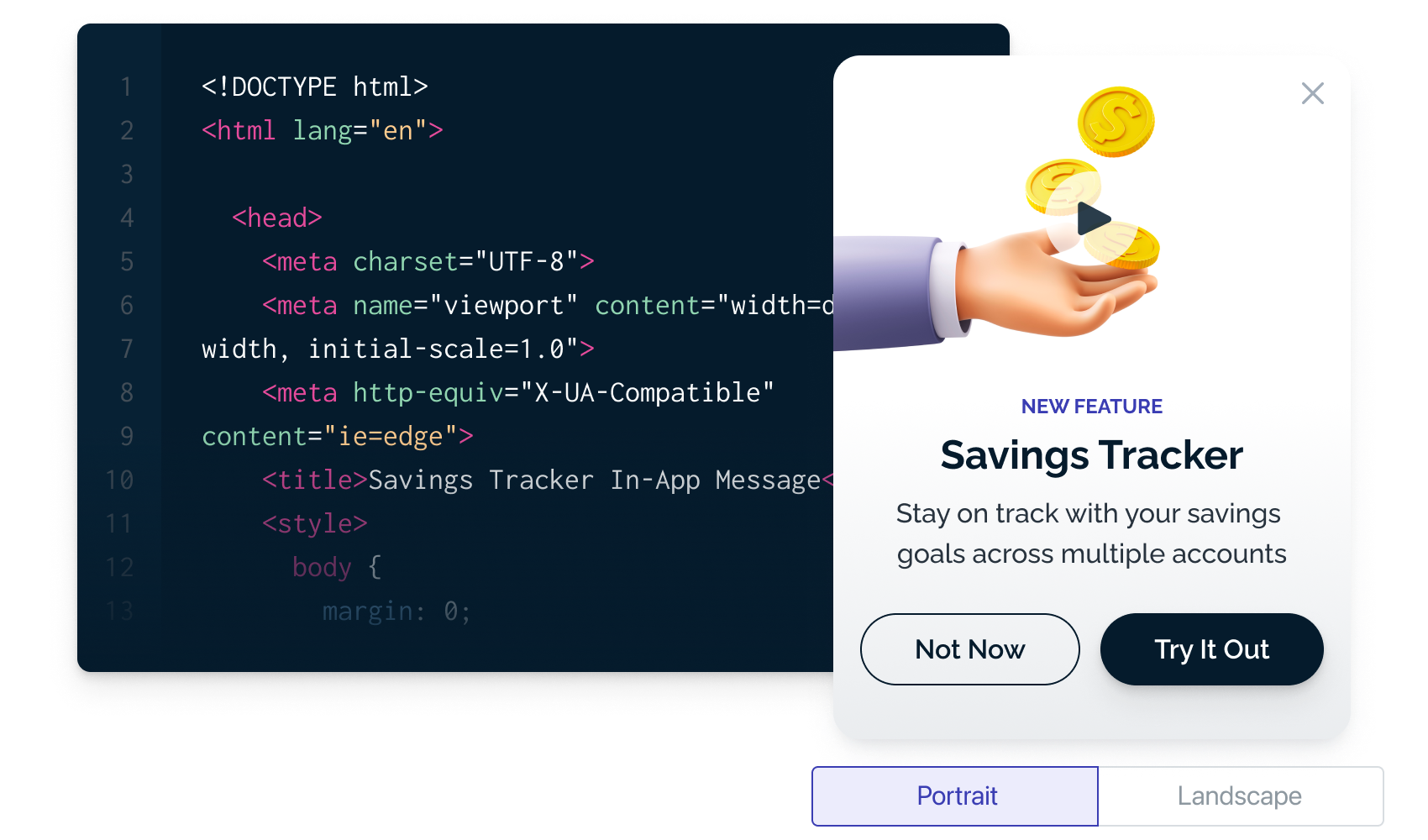
렌더링된 인앱 옆에 인앱 코드를 보여주는 이미지
- 레이아웃: 복잡한 반응형 레이아웃 구축(예: 나란히 배치된 CTA).
- 폼: 인라인으로 입력 수집(이메일, 피드백, 설문조사).
- 글꼴 및 브랜드: 사용자 지정 웹 글꼴 및 CSS 변수 사용.
- JS 액션: 클릭 추적, 사용자 태그 지정, 결과 전송 등.
요구 사항
- iOS: 3.9.0+
- Android: 4.6.3+
- 앱이 이전 SDK를 사용하는 경우 인앱 메시지는 Center Modal 레이아웃으로 렌더링됩니다.
HTML 인앱 만들기 및 미리보기
Messages > New In-App으로 이동하여 인앱 메시지를 만들고, 편집하고, 테스트하고, 일시 중지하고, 복제하거나 삭제하세요.HTML Templates
미리 만들어진 템플릿으로 빠르게 시작하세요.
In-app JavaScript Library
JavaScript 라이브러리를 사용하여 상호 작용을 추적하고 인앱 동작을 트리거하세요.
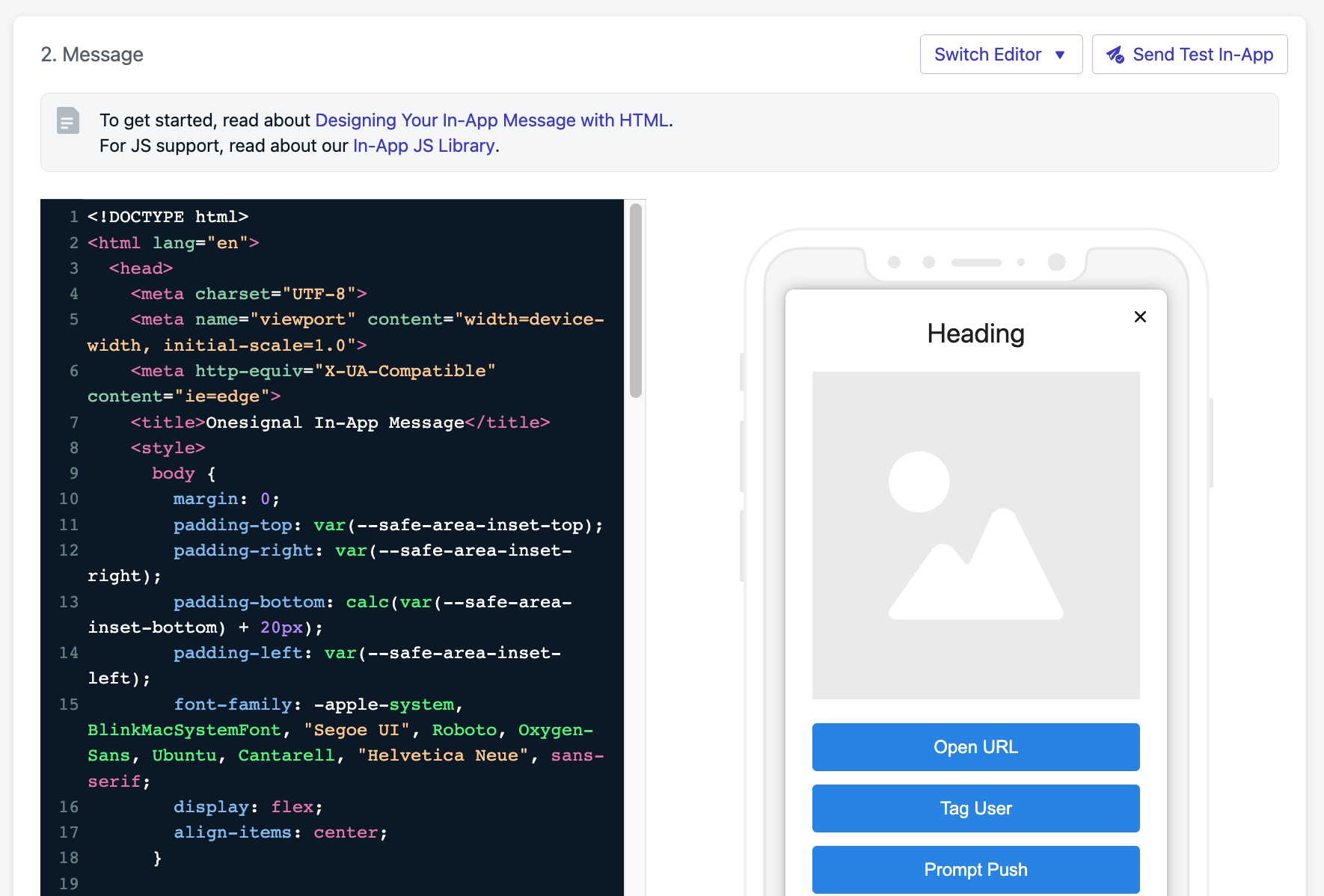
미리보기 옆에 HTML 에디터를 보여주는 이미지
추적 가능한 레이블 추가
클릭이 추적되고 실행 가능하도록 대화형 요소에data-onesignal-unique-label을 추가하세요.
JavaScript로 클릭 액션 바인딩
자세한 내용은 In-App JS 라이브러리 문서를 참조하세요.
에셋 지원
에셋은 제공한 URL에서 렌더링 시간에 로드됩니다.개인화
Liquid 구문 사용을 사용하여 사용자 데이터 값을 동적으로 삽입하세요:div,p,li와 같은 요소 내부의 텍스트<style>블록 내부href,src,action및data속성에서
<script>태그 내부- 구문 분석이 모호해지는 복잡하게 중첩된 콘텐츠 전체, 예:
접근성 및 반응형 디자인
CSS 미디어 쿼리와 플랫폼 타이포그래피를 사용하여 기기 크기와 OS 텍스트 설정에 적응하세요.안전 영역(노치, 홈 바)
최신 기기에는 안전 영역(노치 또는 홈 바 같은)이 있습니다.safe-area-inset-* 변수를 사용하여 레이아웃에 패딩을 추가하세요:
비디오 삽입
<iframe>을 사용하여 인앱 메시지에 비디오(예: YouTube, Vimeo)를 직접 삽입할 수 있습니다.
이는 데모, 프로모 또는 온보딩 플로우에 유용합니다.
대부분의 브라우저는 비디오가 음소거 상태로 시작하는 경우에만 자동 재생을 허용하므로 삽입 URL에 항상 &mute=1을 포함하세요.
자동 재생 비디오는 성능에 영향을 미칠 수 있습니다. 비디오를 짧게 유지하고 단일 인앱에서 여러 자동 재생 삽입을 피하세요.
예제: 자동 재생 YouTube 삽입
아래 스니펫은 고정 크기(560×315)로 인앱 중앙에 YouTube 비디오를 중앙에 배치하는 방법을 보여줍니다:자동 재생 동작 이해
- 자동 재생에는 삽입 URL(/embed/VIDEO_ID)이 필요합니다 — 일반 watch?v= 링크는 작동하지 않습니다.
- ?autoplay=1&mute=1을 추가하면 비디오가 자동으로 재생되고 브라우저 자동 재생 규칙을 준수합니다.
- allow=“autoplay; encrypted-media” 속성은 자동 재생에 대한 권한을 부여합니다.
- .video-box는 고정 560×315px 크기(YouTube의 기본 16:9)를 사용하므로 비디오가 전체 화면으로 늘어나는 대신 포함된 것으로 나타납니다.
- body는 justify-content: center 및 align-items: center가 있는 flex 컨테이너로 설정되어 비디오 박스를 화면 정중앙에 배치합니다.
성능 팁
- 중요한 CSS를 인라인으로 사용하고 무거운 스크립트는 지연시키세요.
- 이미지 최적화(
object-fit이 있는 크기가 지정된<img>), 가능하면 최신 형식을 사용하세요. - HTML 페이로드를 간결하게 유지하고 큰 base64 blob을 피하세요.
- 시스템 글꼴을 사용하거나
font-display: swap으로 성능이 좋은 웹 글꼴을 호스팅하세요. - 파일 크기를 줄이고 적절한 해상도를 사용하세요:
- Apple 이미지 가이드라인
- Android 이미지 개요
- OneSignal은 imagekit.io와 제휴 관계가 없지만 최적화에 유용한 도구입니다.
기기 전체에서 테스트
기기 유형 전체에서 동작과 레이아웃을 확인하기 위해 테스트 메시지를 자주 보내세요. 테스트 구독 찾기 및 설정을 참조하세요.FAQ
배너 스타일 인앱에서 회색 배경 또는 그림자를 제거할 수 있나요?
예. 상단/하단 배너의 경우 SDK를 업데이트하고 다음을 설정하세요: iOS 5.1.5+다른 공급자의 인앱 템플릿을 재사용할 수 있나요?
예. HTML을 에디터에 붙여넣고 분석/액션을 OneSignal In‑App JS 메서드로 바꾸세요.템플릿이 없습니다. 어떻게 시작하나요?
제공된 스타터 템플릿을 사용하거나 사용 가능한 템플릿을 탐색하세요. 일부 HTML/CSS 경험이 권장됩니다.어떤 SDK 버전이 필요한가요?
- iOS: 3.9.0+
- Android: 4.6.3+